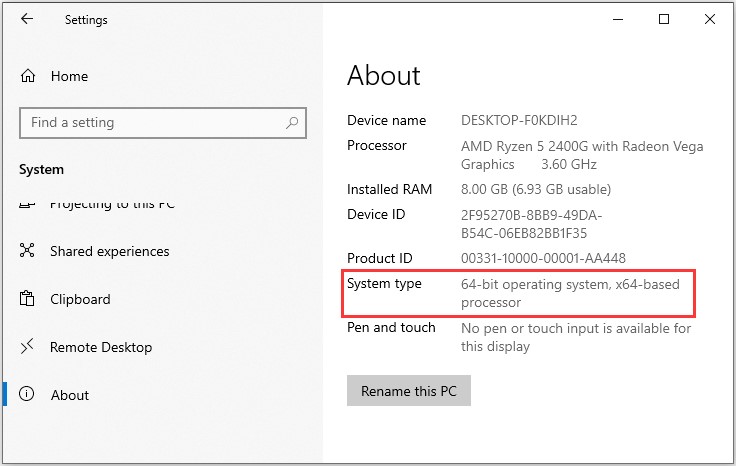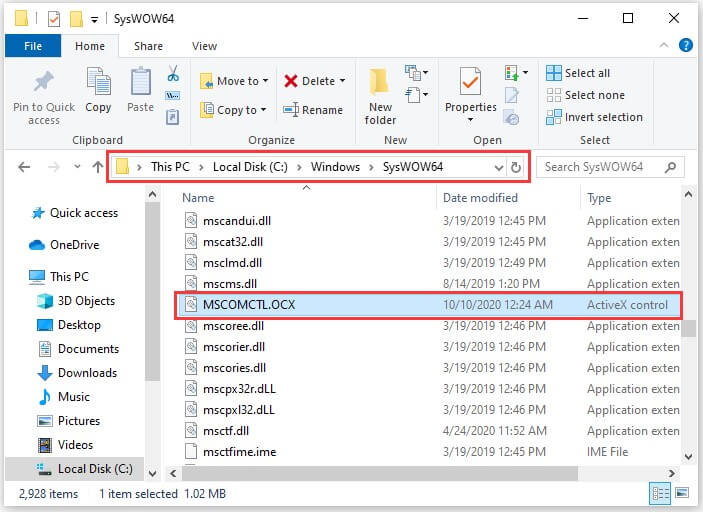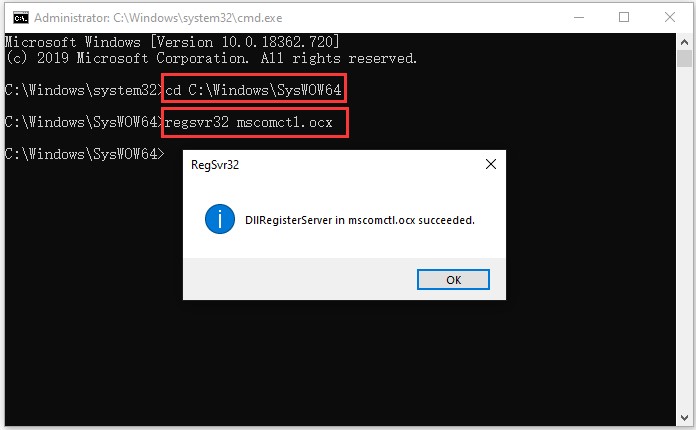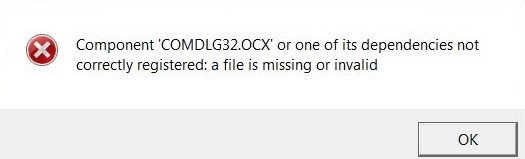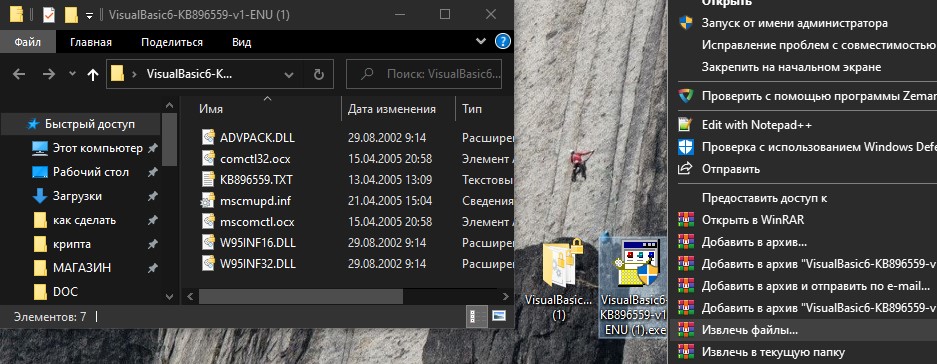У меня при запуске программы Khazama 1.6.2 операционной системе Windows 7 Ultimate 64-bit появлялась ошибка: «Component ‘MSCOMCTL.OCX’ or one of its dependencies not correctly registered: a file is missing or invalid.»
Ошибка «a file is missing or invalid» относится к категории разрешения зависимостей исполняемых файлов (dependency error, подробнее см. [3]). В нашем случае файл MSCOMCTL.OCX является библиотечным файлом для организации интерфейса с пользователем (Microsoft Library Windows Common Controls). Иногда в процессе установки или деинсталляции программ (или как в моем случае, когда я запускал копию Khazama 1.6.2 без установки) некоторые библиотеки Microsoft оказываются незарегистрированными. Такое может произойти из-за случайного повреждения или удаления файла MSCOMCTL.OCX (например, после вирусной атаки), тогда тоже может наблюдаться подобная ошибка.
Решение проблемы нашлось на сайте [1]. Процесс по шагам:
1. Скачайте файл MSCOMCTL.OCX. Его можно найти в Интернете, или скачайте архив по ссылке [2].
2. Запустите от имени администратора любой удобный файловый менеджер, например Total Commander. Работать от имени администратора это нужно для того, чтобы операционная система не задавала глупых вопросов при копировании и регистрации файла MSCOMCTL.OCX.
3. Положите файл MSCOMCTL.OCX из архива [2] в папку c:Windowssystem32.
4. Перейдите в каталог c:Windowssystem32, и запустите (также от имени администратора) интерпретатор cmd.exe.
5. Выполните в командной строке команду REGSVR32 MSCOMCTL.OCX.
После этого сообщение об ошибке «MSCOMCTL.OCX … missing or invalid» исчезнет.
[Ссылки]
1. Component MSCOMCTL.OCX or one of its dependencies not correctly registered site:lancelhoff.com.
2. 140812MSCOMCTL-OCX-missing-or-invalid.zip — в этом архиве найдете файл MSCOMCTL.OCX.
3. Dependency Walker — помощник в разрешении зависимостей.
-
Partition Wizard
-
Partition Manager
- What Is MSCOMCTL.OCX? How to Fix MSCOMCTL.OCX Missing Windows 10?
By Sherry | Follow |
Last Updated December 01, 2020
What is MSCOMCTL.OCX? What can you do when you receive MSCOMCTL.OCX missing error message? In this post provided by MiniTool Partition Wizard, you can find a brief introduction to MSCOMCTL.OCX as well as how to fix MSCOMCTL.OCX missing Windows 10.
What is MSCOMCTL.OCX?
MSCOMCTL.OCX is a set of 32-bit controls provided with Microsoft Visual Basic 6.0 programming environment and stored on the hard drive in a PC. It includes common controls used by Windows, such as ToolBar, Slider, ImageCombo, etc.
Some programs require the access to MSCOMCTL.OCX file while installing. To use MSCOMCTL.OCX, you have install or register it with your operating system, which stores the entry of the file in the database and lets your operating system know it is present in the specific directory. Then the access of MSCOMCTL.OCX can be given to the applications which require the file.
If you receive an error message “Component ‘MSCOMCTL.OCX’ or one of its dependencies not correctly registered: a file is missing or invalid” while installing a certain application, the MSCOMCTL.OCX in your computer might be missing or unregistered. To fix the problem and install the application successfully, you need to check the file and register it.
How to Fix MSCOMCTL.OCX Missing Windows 10
As the MSCOMCTL.OCX is stored on different directories in different types of systems (32-bit or 64-bit), you should check your system type at first. Please press Win + I to open Windows Settings. In Settings, click System category. Then, in the left pane, select About tab, and you can check your System type in the right pane.
After that, you can follow the tutorial below to fix the MSCOMCTL.OCX missing Windows 10 according to your own case.
For 64-bit System:
If you are facing problems related to MSCOMCTL.OCX on Windows 10 which is 64-bit, here is what you need to do:
Step 1: Check if you have the MSCOMCTL.OCX file on Windows 10 PC. You can press Win + E to open File Explorer, and then navigate to the location C:WindowsSysWOW64.
Step 2: If you can find the target file in this location, you can go to the next step to register it. Otherwise, you need to copy one from another computer with the same operating system version and type.
Warning: You can also download the file from the website, but you are great likely to face the risk of being attacked by virus or malware, as some virus or malware might pretend to be a system file.
Step 3: Press Win + S to open Search utility and type cmd in the search box. In the search result, right-click Command Prompt and select Run as administrator.
Step 4: In Command Prompt, input the following commands one by one and press Enter after each:
- cd C:WindowsSysWOW64 (to change the current directory of Command Prompt)
- regsvr32 mscomctl.ocx (to register MSCOMCTL.OCX on Windows 10)
After you see a pop-up message which says “DIIRegisterServer in mscomctl.ocx succeeded”, you can exit Command Prompt and try installing the program that is stopped by MSCOMCTL.OCX missing error again to check if the problem has been solved.
For 32-bit System
The method to solve MSCOMCTL.OCX missing error on 32-bit Windows 10 is similar to that of 64-bit system. The differences locate on the file location and the commands you should use. Now, let’s see how to do it.
Step 1: Open File Explorer and navigate to C:WindowsSystem32. Then make sure the MSCOMCTL.OCX file is in the involved location.
Step 2: Run Command Prompt as administrator and execute the following commands:
- cd C:WindowsSystem32
- regsvr32 mscomctl.ocx
Wait until the file is registered successfully, and the problem should have been solved.
About The Author
Position: Columnist
Sherry has been a staff editor of MiniTool for a year. She has received rigorous training about computer and digital data in company. Her articles focus on solutions to various problems that many Windows users might encounter and she is excellent at disk partitioning.
She has a wide range of hobbies, including listening to music, playing video games, roller skating, reading, and so on. By the way, she is patient and serious.
-
Partition Wizard
-
Partition Manager
- What Is MSCOMCTL.OCX? How to Fix MSCOMCTL.OCX Missing Windows 10?
By Sherry | Follow |
Last Updated December 01, 2020
What is MSCOMCTL.OCX? What can you do when you receive MSCOMCTL.OCX missing error message? In this post provided by MiniTool Partition Wizard, you can find a brief introduction to MSCOMCTL.OCX as well as how to fix MSCOMCTL.OCX missing Windows 10.
What is MSCOMCTL.OCX?
MSCOMCTL.OCX is a set of 32-bit controls provided with Microsoft Visual Basic 6.0 programming environment and stored on the hard drive in a PC. It includes common controls used by Windows, such as ToolBar, Slider, ImageCombo, etc.
Some programs require the access to MSCOMCTL.OCX file while installing. To use MSCOMCTL.OCX, you have install or register it with your operating system, which stores the entry of the file in the database and lets your operating system know it is present in the specific directory. Then the access of MSCOMCTL.OCX can be given to the applications which require the file.
If you receive an error message “Component ‘MSCOMCTL.OCX’ or one of its dependencies not correctly registered: a file is missing or invalid” while installing a certain application, the MSCOMCTL.OCX in your computer might be missing or unregistered. To fix the problem and install the application successfully, you need to check the file and register it.
How to Fix MSCOMCTL.OCX Missing Windows 10
As the MSCOMCTL.OCX is stored on different directories in different types of systems (32-bit or 64-bit), you should check your system type at first. Please press Win + I to open Windows Settings. In Settings, click System category. Then, in the left pane, select About tab, and you can check your System type in the right pane.
After that, you can follow the tutorial below to fix the MSCOMCTL.OCX missing Windows 10 according to your own case.
For 64-bit System:
If you are facing problems related to MSCOMCTL.OCX on Windows 10 which is 64-bit, here is what you need to do:
Step 1: Check if you have the MSCOMCTL.OCX file on Windows 10 PC. You can press Win + E to open File Explorer, and then navigate to the location C:WindowsSysWOW64.
Step 2: If you can find the target file in this location, you can go to the next step to register it. Otherwise, you need to copy one from another computer with the same operating system version and type.
Warning: You can also download the file from the website, but you are great likely to face the risk of being attacked by virus or malware, as some virus or malware might pretend to be a system file.
Step 3: Press Win + S to open Search utility and type cmd in the search box. In the search result, right-click Command Prompt and select Run as administrator.
Step 4: In Command Prompt, input the following commands one by one and press Enter after each:
- cd C:WindowsSysWOW64 (to change the current directory of Command Prompt)
- regsvr32 mscomctl.ocx (to register MSCOMCTL.OCX on Windows 10)
After you see a pop-up message which says “DIIRegisterServer in mscomctl.ocx succeeded”, you can exit Command Prompt and try installing the program that is stopped by MSCOMCTL.OCX missing error again to check if the problem has been solved.
For 32-bit System
The method to solve MSCOMCTL.OCX missing error on 32-bit Windows 10 is similar to that of 64-bit system. The differences locate on the file location and the commands you should use. Now, let’s see how to do it.
Step 1: Open File Explorer and navigate to C:WindowsSystem32. Then make sure the MSCOMCTL.OCX file is in the involved location.
Step 2: Run Command Prompt as administrator and execute the following commands:
- cd C:WindowsSystem32
- regsvr32 mscomctl.ocx
Wait until the file is registered successfully, and the problem should have been solved.
About The Author
Position: Columnist
Sherry has been a staff editor of MiniTool for a year. She has received rigorous training about computer and digital data in company. Her articles focus on solutions to various problems that many Windows users might encounter and she is excellent at disk partitioning.
She has a wide range of hobbies, including listening to music, playing video games, roller skating, reading, and so on. By the way, she is patient and serious.
Однажды у меня возникла проблема, при запуске утилит Ultra TC Editors для файлового менеджера Total Commander, стала появляться следующая ошибка: “Component ‘MSCOMCTL.OCX’ or one of its dependencies not correctly registered: a file is missing or invalid.”
Как выяснилось, Windows 10 больше не поставляет библиотеку MSCOMCTL.OCX, которая используется в среде Visual Basic 6 Runtime для визуализации графического интерфейса приложений. На ранних же версиях Windows этот файл мог быть случайно поврежден или удален, например, после вирусной атаки, в результате чего могла наблюдаться подобная ошибка.
Решение проблемы оказалось довольно простым и требует выполнения следующих действий:
- Скачайте архив по этой ссылке. В нем находится файл MSCOMCTL.OCX
- Распакуйте архив, и скопируйте файл MSCOMCTL.OCX в C:WindowsSysWOW64
- Запустите командную строку от имени администратора
- Выполните в командной строке команду
regsvr32 C:WindowsSysWOW64MSCOMCTL.OCX, после чего должно появится сообщение об успешной регистрации библиотеки.
После этих несложных манипуляций, сообщение об ошибке больше не будет появляться.
MSCOMCTL.OCX — это модуль управления ActiveX, который требуется некоторым программам для правильной работы. По сути, это набор библиотек, которые предоставляются в среде программирования Microsoft Visual Basic 6.0. Если вы столкнусь с ошибкой «Component MSCOMCTL.OCX or one of its dependencies not correctly registered: a file is missing or invalid«, то не торопитесь скачивать отдельно файл mscomctl.ocx со сторонних источников и закидывать его к себе в систему. Очень много пиратских DLL файлов в интернете, которые могут нанести вашим данным колоссальный ущерб. В этой инструкции о том, как скачать оригинальный файл mscomctl.ocx и зарегистрировать его в системе Windows, чтобы устранить ошибку.
Скачать MSCOMCTL.OCX
Перейдите на официальный сайт Microsoft и скачайте Visual Basic 6.0.
- Не запускайте, а нажмите по нему правой кнопкой мыши и «Извлечь файлы«.
- В извлеченной папке будет находиться сам файл mscomctl.ocx.
Куда кидать файл mscomctl.ocx?
Если вы используете 32-битную Windows 10/7, то файл нужно закинуть по пути:
- C:WindowsSystem32
Если вы используете 64-битную Windows 10/7, то файл нужно закинуть по двум путям:
- C:WindowsSysWOW64
- C:WindowsSystem32
Регистрация mscomctl.ocx в Windows 10/7
Когда закинули файлы по нужным путям, то его нужно зарегистрировать в системе. Даже, если mscomctl.ocx присутствовал в системе, то могут быть проблемы, и его нужно перегистрировать. Запустите командую строку от имени администратора и введите следующие команды, нажимая Enter после каждой:
regsvr32 mscomctl.ocx— регистрация файла по пути C:WindowsSystem32.CD C:WindowsSysWOW64— переходим на путь C:WindowsSysWOW64.regsvr32 mscomctl.ocx— регистрация файла по пути C:WindowsSysWOW64.
Смотрите еще:
- Что за файл msdia80.dll и можно ли его удалить в Windows 10
- Скачать MSVCR120.dll для Windows 10/7
- Файл MSVCR90.dll отсутствует — Скачать и исправить ошибку
- Как исправить ошибку dxgmms1.sys на синем экране
- msvcrt.dll: Скачать и исправить ошибку в Windows 10/8/7
[ Telegram | Поддержать ]
Последнее обновление: 07/04/2022
[Необходимое время для чтения: ~4–6 мин.]
Файл MSCOMCTL.OCX использует расширение OCX, в частности известное как файл Windows Common Controls ActiveX Control DLL. Классифицируется как файл Win32 DLL (Библиотека динамической компоновки), созданный для MSCOMCTL компанией DeskShare Inc..
Первая версия MSCOMCTL.OCX была выпущена для операционной системы Windows XP 05/31/2001 в составе Office XP.
Последнее обновление для Video Edit Magic 4.47 состоялось 11/29/2011 [версия файла 6.01.9545].
Файл MSCOMCTL.OCX входит в состав Video Edit Magic 4.47, Microsoft Office Basic 2007 11 и Microsoft Office Home & Student 2007.
В этой статье обсуждаются подробные сведения о файлах, порядок устранения неполадок с файлом OCX при проблемах с MSCOMCTL.OCX, а также полный набор бесплатных загрузок для каждой версии файла, которая была зарегистрирована нашей командой.
| Общие сведения ✻ | |
|---|---|
| Имя файла: | MSCOMCTL.OCX |
| Расширение файла: | расширение OCX |
| Описание: | Windows Common Controls ActiveX Control DLL |
| Тип объектного файла: | Dynamic link library |
| Комментарии: | April 25, 2002 |
| Файловая операционная система: | Windows NT 32-bit |
| Тип MIME: | application/octet-stream |
| Пользовательский рейтинг популярности: |
| Сведения о разработчике и ПО | |
|---|---|
| Разработчик ПО: | Microsoft Corporation |
| Программа: | MSCOMCTL |
| Авторское право: | Copyright © 1987-2000 Microsoft Corp. |
| Сведения о файле | |
|---|---|
| Набор символов: | Windows, Latin1 |
| Код языка: | English (U.S.) |
| Флаги файлов: | (none) |
| Маска флагов файлов: | 0x003f |
| Точка входа: | 0x13990 |
| Размер кода: | 704512 |
Что такое сообщения об ошибках MSCOMCTL.OCX?
Ошибки MSCOMCTL.OCX, связанные с ActiveX
Файл MSCOMCTL.OCX считается разновидностью COM-файла, широко известного как элемент управления ActiveX. Элементы управления ActiveX, например MSCOMCTL.OCX, используются ПО Video Edit Magic и прочим ПО для отображения мультимедийного содержимого. Таким образом, ошибка файла MSCOMCTL.OCX возникает в большинстве случаев при попытке загрузить аудио- или видеоклип либо просмотреть различное внедренное содержимое веб-сайта. К числу наиболее распространенных MSCOMCTL.OCX ошибок ActiveX относятся:
- Не удается найти MSCOMCTL.OCX.
- Не удается загрузить MSCOMCTL.OCX.
- Не удалось загрузить MSCOMCTL.OCX. Не найден указанный модуль.
- Не удалось зарегистрировать MSCOMCTL.OCX. Не найден указанный модуль.
- Не удается найти MSCOMCTL.OCX.
- Компонент «MSCOMCTL.OCX» или одна из его зависимостей неправильно зарегистрированы: файл отсутствует или недопустим.
- Ссылка на файл MSCOMCTL.OCX отсутствует или не найдена.
- Не удается отобразить один или несколько элементов управления ActiveX из-за следующих возможных причин: 1) ваши текущие настройки безопасности запрещают запуск элементов управления ActiveX на этой странице или 2) вы заблокировали издателя одного из элементов управления. В результате страница может отображаться неправильно.
- Ошибка выполнения 339: MSCOMCTL.OCX неправильно зарегистрирован.
- Файл MSCOMCTL.OCX отсутствует или поврежден.
- Не удалось загрузить модуль MSCOMCTL.OCX. Убедитесь, что двоичный файл хранится по указанному пути, или выполните его отладку для проверки наличия проблем с двоичным файлом или зависимыми файлами DLL. Не найден указанный модуль.
- Для этой программы требуется файл MSCOMCTL.OCX, который уже не включен в эту версию.
Эти ошибки OCX в большинстве случаев возникают вследствие отсутствующего или поврежденного файла OCX. Если файл отсутствует или поврежден, это может быть вызвано неправильным выключением компьютера или заражением вредоносным программным обеспечением; обе причины могут привести к повреждению (или даже удалению) MSCOMCTL.OCX. Если MSCOMCTL.OCX поврежден или отсутствует и поэтому не может быть правильно загружен приложением Video Edit Magic, это приведет к появлению сообщения об ошибке.
Наконец, другая распространенная причина ошибок ActiveX MSCOMCTL.OCX может быть связана с отсутствием подраздела, связанного с ActiveX, в реестре Windows. Нарушенные ссылки DLL в реестре Windows могут препятствовать правильной регистрации MSCOMCTL.OCX, что приводит к ошибке ActiveX. Такие нарушенные ссылки (разделы реестра), как правило, возникают в результате перемещения или отсутствия файла либо как следствие оставшейся ссылки на файлы DLL, после того как общая программа была удалена.

Как исправить ошибки MSCOMCTL.OCX — 4-шаговое руководство (время выполнения: ~5-15 мин.)
Если вы столкнулись с одним из вышеуказанных сообщений об ошибке, выполните следующие действия по устранению неполадок, чтобы решить проблему MSCOMCTL.OCX. Эти шаги по устранению неполадок перечислены в рекомендуемом порядке выполнения.
Шаг 1. Воспользуйтесь утилитой Microsoft Register Server (regsvr), чтобы вручную зарегистрировать файл MSCOMCTL.OCX
Когда вы устанавливаете Video Edit Magic или другое программное обеспечение, которое использует зависимость с MSCOMCTL.OCX, приложение должно автоматически зарегистрировать файл. Иногда регистрация файла OCX не происходит надлежащим образом, вследствие чего появляется ошибка «Не зарегистрирован файл MSCOMCTL.OCX». К счастью, корпорация «Майкрософт» создала удобную встроенную утилиту под названием Microsoft Register Server (regsvr32.exe), чтобы пользователь мог вручную повторно зарегистрировать файл MSCOMCTL.OCX.
Как повторно зарегистрировать MSCOMCTL.OCX из командной строки с повышенными привилегиями (Windows XP, Vista, 7, 8 и 10):
- Нажмите кнопку «Пуск» в Windows
- В поле поиска введите command (не нажимайте ENTER)
- Удерживая CTRL-Shift, нажмите ENTER.
- Появится диалоговое окно запроса разрешения.
- Нажмите Да.
- Введите следующую команду: regsvr32 /u MSCOMCTL.OCX
- Нажмите ENTER. Этот процесс отменит регистрацию файла, что позволит повторно его зарегистрировать.
- Введите следующую команду: regsvr32 /i MSCOMCTL.OCX
- Нажмите ENTER. Этот процесс повторно зарегистрирует файл.
- Закройте окно командной строки.
- Перезапустите Video Edit Magic.
Шаг 2. Восстановите компьютер до последней точки восстановления, «моментального снимка» или образа резервной копии, которые предшествуют появлению ошибки.
Чтобы начать восстановление системы (Windows XP, Vista, 7, 8 и 10):
- Нажмите кнопку «Пуск» в Windows
- В поле поиска введите «Восстановление системы» и нажмите ENTER.
- В результатах поиска найдите и нажмите «Восстановление системы»
- Введите пароль администратора (при необходимости).
- Следуйте инструкциям мастера восстановления системы, чтобы выбрать соответствующую точку восстановления.
- Восстановите компьютер к этому образу резервной копии.
Если на этапе 1 не удается устранить ошибку MSCOMCTL.OCX, перейдите к шагу 2 ниже.

Шаг 3. Если вы недавно установили приложение Video Edit Magic (или схожее программное обеспечение), удалите его, затем попробуйте переустановить Video Edit Magic.
Чтобы удалить программное обеспечение Video Edit Magic, выполните следующие инструкции (Windows XP, Vista, 7, 8 и 10):
- Нажмите кнопку «Пуск» в Windows
- В поле поиска введите «Удалить» и нажмите ENTER.
- В результатах поиска найдите и нажмите «Установка и удаление программ»
- Найдите запись для Video Edit Magic 4.47 и нажмите «Удалить»
- Следуйте указаниям по удалению.
После полного удаления приложения следует перезагрузить ПК и заново установить Video Edit Magic.
Если на этапе 2 также не удается устранить ошибку MSCOMCTL.OCX, перейдите к шагу 3 ниже.
Video Edit Magic 4.47
DeskShare Inc.
Шаг 4. Выполните обновление Windows.
Когда первые два шага не устранили проблему, целесообразно запустить Центр обновления Windows. Во многих случаях возникновение сообщений об ошибках MSCOMCTL.OCX может быть вызвано устаревшей операционной системой Windows. Чтобы запустить Центр обновления Windows, выполните следующие простые шаги:
- Нажмите кнопку «Пуск» в Windows
- В поле поиска введите «Обновить» и нажмите ENTER.
- В диалоговом окне Центра обновления Windows нажмите «Проверить наличие обновлений» (или аналогичную кнопку в зависимости от версии Windows)
- Если обновления доступны для загрузки, нажмите «Установить обновления».
- После завершения обновления следует перезагрузить ПК.
Если Центр обновления Windows не смог устранить сообщение об ошибке MSCOMCTL.OCX, перейдите к следующему шагу. Обратите внимание, что этот последний шаг рекомендуется только для продвинутых пользователей ПК.

Если эти шаги не принесут результата: скачайте и замените файл MSCOMCTL.OCX (внимание: для опытных пользователей)
Если ни один из предыдущих трех шагов по устранению неполадок не разрешил проблему, можно попробовать более агрессивный подход (примечание: не рекомендуется пользователям ПК начального уровня), загрузив и заменив соответствующую версию файла MSCOMCTL.OCX. Мы храним полную базу данных файлов MSCOMCTL.OCX со 100%-ной гарантией отсутствия вредоносного программного обеспечения для любой применимой версии Video Edit Magic . Чтобы загрузить и правильно заменить файл, выполните следующие действия:
- Найдите версию операционной системы Windows в нижеприведенном списке «Загрузить файлы MSCOMCTL.OCX».
- Нажмите соответствующую кнопку «Скачать», чтобы скачать версию файла Windows.
- Скопируйте этот файл в соответствующее расположение папки Video Edit Magic:
Windows 10: C:WindowsSysWOW64
Windows 10: C:WindowsSysWOW64
Windows 10: C:WindowsSysWOW64
Windows 10: C:Program Files (x86)Microsoft OfficerootvfsSystemX86
Windows 10: C:WindowsSysWOW64
Показать на 44 каталогов больше +Windows 10: C:WindowsSysWOW64
Windows 10: C:Program Files (x86)Microsoft OfficerootvfsSystemX86
Windows 10: C:WindowsSysWOW64
Windows 10: C:WindowsSysWOW64
Windows 10: C:WindowsSysWOW64
Windows 10: C:WindowsSysWOW64
Windows 10: C:WindowsSysWOW64
Windows 10: C:WindowsSysWOW64
Windows 10: C:Program FilesMicrosoft Office 15rootvfsSystemX86
Windows 10: C:WindowsSysWOW64EXP
Windows 10: C:WindowsSysWOW64
Windows 10: C:WindowsSysWOW64
Windows 10: C:WindowsSysWOW64
Windows 10: C:WindowsSysWOW64
Windows 10: C:WindowsSysWOW64
Windows 10: C:WindowsSysWOW64
Windows 10: C:WindowsSysWOW64
Windows 10: C:WindowsSystem32
Windows 10: C:WindowsSysWOW64
Windows 10: C:Program Files (x86)Microsoft OfficerootvfsSystemX86
Windows 10: C:WindowsSysWOW64
Windows 10: C:WindowsSysWOW64
Windows 10: C:WindowsSysWOW64
Windows 10: C:Program Files (x86)EvilLyrics
Windows 10: C:Program Files (x86)Microsoft OfficerootvfsSystemX86
Windows 10: C:Program FilesMicrosoft Office 15rootvfsSystemX86
Windows 10: C:WindowsSysWOW64
Windows 10: C:WindowsSysWOW64
Windows 10: C:WindowsSysWOW64
Windows 10: C:WindowsSysWOW64
Windows 10: C:Program Files (x86)SpywareBlasterdep
Windows 10: C:WindowsSysWOW64
Windows 10: C:WindowsSysWOW64
Windows 10: C:WindowsSysWOW64
Windows 10: C:WindowsSysWOW64
Windows 10: C:WindowsSysWOW64
Windows 10: C:Program Files (x86)English To Hindi and Hindi To English Converter Software
Windows 10: C:WindowsSysWOW64quran
Windows 10: C:WindowsSysWOW64
Windows 8: C:WindowsSystem32
Windows 7: C:WindowsSysWOW64
Windows Vista: C:WindowsSysWOW64
Windows XP: C:WindowsSystem32
Windows XP: C:WindowsSystem32 - Перезагрузите компьютер.
Если этот последний шаг оказался безрезультативным и ошибка по-прежнему не устранена, единственно возможным вариантом остается выполнение чистой установки Windows 10.
СОВЕТ ОТ СПЕЦИАЛИСТА: Мы должны подчеркнуть, что переустановка Windows является достаточно длительной и сложной задачей для решения проблем, связанных с MSCOMCTL.OCX. Во избежание потери данных следует убедиться, что перед началом процесса вы создали резервные копии всех важных документов, изображений, установщиков программного обеспечения и других персональных данных. Если вы в настоящее время не создаете резервных копий своих данных, вам необходимо сделать это немедленно.
Скачать файлы MSCOMCTL.OCX (проверено на наличие вредоносного ПО — отсутствие 100 %)
ВНИМАНИЕ! Мы настоятельно не рекомендуем загружать и копировать MSCOMCTL.OCX в соответствующий системный каталог Windows. DeskShare Inc., как правило, не выпускает файлы Video Edit Magic OCX для загрузки, поскольку они входят в состав установщика программного обеспечения. Задача установщика заключается в том, чтобы обеспечить выполнение всех надлежащих проверок перед установкой и размещением MSCOMCTL.OCX и всех других файлов OCX для Video Edit Magic. Неправильно установленный файл OCX может нарушить стабильность работы системы и привести к тому, что программа или операционная система полностью перестанут работать. Действовать с осторожностью.
Файлы, относящиеся к MSCOMCTL.OCX
Файлы OCX, относящиеся к MSCOMCTL.OCX
| Имя файла | Описание | Программа (версия) | Размер файла (байты) | Расположение файла |
|---|---|---|---|---|
| MSCOMCTL.OCX | Windows Common Controls ActiveX Control DLL | MSCOMCTL (6.01.9545) | 1077336 | C:WindowsSysWOW64 |
| comdlg32.ocx | CMDialog ActiveX Control DLL | CMDIALOG (6.00.8418) | 140288 | C:WindowsSysWOW64 |
| DSDuration2.ocx | DSDuration2 DLL | DSDuration2 (1.0.0.8) | 385024 | C:Program Files (x86)Common FilesDeskShare S… |
Другие файлы, связанные с MSCOMCTL.OCX
| Имя файла | Описание | Программа (версия) | Размер файла (байты) | Расположение файла |
|---|---|---|---|---|
| setupact.log | Log | IP Camera Viewer 4.08 | 62521 | C:WindowsPantherUnattendGC |
| machine.PNF | Precompiled INF | IP Camera Viewer 4.08 | 152316 | C:Windowsinf |
| api-ms-win-core-heap-l… | ApiSet Stub DLL | Microsoft® Windows® Operating System (10.0.17134.12) | 11112 | C:UsersTesterAppDataLocalMicrosoftOneDriv… |
| api-ms-win-core-sysinf… | ApiSet Stub DLL | Microsoft® Windows® Operating System (10.0.17134.12) | 12136 | C:UsersTesterAppDataLocalMicrosoftOneDriv… |
| diagerr.xml | Extensible Markup Language | IP Camera Viewer 4.08 | 44109 | C:WindowsPantherUnattendGC |
Вы скачиваете пробное программное обеспечение. Для разблокировки всех функций программного обеспечения требуется покупка годичной подписки, стоимость которой оставляет 39,95 долл. США. Подписка автоматически возобновляется в конце срока (Подробнее). Нажимая кнопку «Начать загрузку» и устанавливая «Программное обеспечение», я подтверждаю, что я прочитал (-а) и принимаю Лицензионное соглашение и Политику конфиденциальности компании Solvusoft.